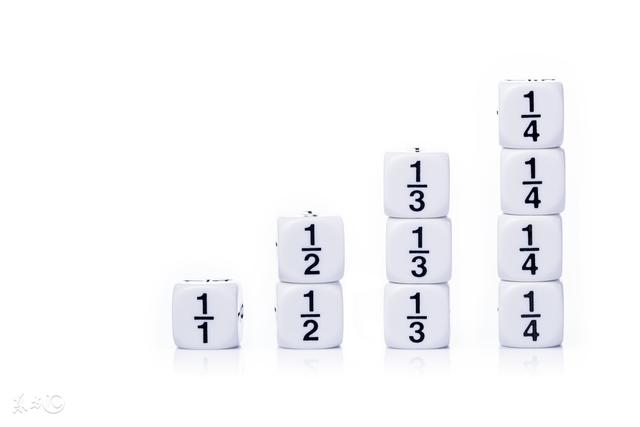幻灯片打印内容太小了怎么调整(幻灯片打印注意事项)
打印PPT文件是有技巧的,明明十张纸就能搞定,你却用了三十张纸,不仅多花了钱,还浪费纸张,真没必要啊......本文整理了四个有关PPT打印的注意事项,也可以说是技巧,大家务必尽早学习了解!

一、打印多页PPT
幻灯片页数较多,如果一张一张打印,肯定要花不少钱,而且还花时间,我们可以通过一些设置来减少打印的纸张数量。
步骤:点击【文件】——【打印】——【整页幻灯片】——【讲义】——【9张垂直放置的幻灯片】

二、打印备注
幻灯片打印完成,想在纸上添加一些备注内容,但是没有空白处,咋办?为了解决该问题,我们应该在打印过程中可以进行一些设置。
步骤:点击【文件】——【打印】——【整页幻灯片】——【讲义】——【3张幻灯片】

三、打印指定页
只需要打印其中几张幻灯片,应该如何设置呢?
步骤:点击【文件】——【打印】——【设置】——【自定义范围】——【输入指定幻灯片序号】

四、防止格式乱码
第一次打印出来的PPT文件格式错乱,只能重新打印,为了避免出现这种情况,我们需要进行如下设置。
步骤:点击【文件】——【导出】——【创建PDF/XPS】

你学会了?打印机不用买,需要打印机就到小租租赁!
,免责声明:本文仅代表文章作者的个人观点,与本站无关。其原创性、真实性以及文中陈述文字和内容未经本站证实,对本文以及其中全部或者部分内容文字的真实性、完整性和原创性本站不作任何保证或承诺,请读者仅作参考,并自行核实相关内容。文章投诉邮箱:anhduc.ph@yahoo.com